Sprievodca tipmi a trikmi pre systém PS4
Ako vyťažiť z vášho systému PS4 maximum
Za viac ako dva roky od PS4 bola spustená, veľa sa zmenilo. Či už je to množstvo nových funkcií, miernych vylepšení používateľského rozhrania alebo množstvo hier, ktoré sú teraz k dispozícii; PS4 je stále lepšia a lepšia.
Náš systém PS4 používame každý deň a za tie roky sme objavili malé tipy a triky, ktoré môžete urobiť využite svoju nablýskanú konzolu na maximum, či už ste investovali v prvých dňoch alebo v Čierny piatok predaj.
Čítajte ďalej a dozviete sa všetko o našich najlepších tipoch a trikoch pre PS4 ...
Kúpiť: 500 GB PS4 tenký s Uncharted 4 na Amazon.com od 299 dolárov
Premeňte svoj telefón na klávesnicu alebo pripojte Bluetooth
Používanie internetového prehliadača na vašom PS4 môže byť fiddžérska záležitosť, aj keď DualShock 4 poskytuje niekoľko možností zadávania textu, vrátane možnosti výberu písmen pomocou touchpadu.
Aby ste to však uľahčili, môžete pomocou aplikácie PlayStation zmeniť svoj telefón na vzdialenú klávesnicu, ktorá uľahčí zadávanie textu. Jednoducho si stiahnite aplikáciu PlayStation do telefónu a tabletu a vyberte možnosť „Pripojiť k PS4“, keď ste na rovnaké pripojenie Wi-Fi, a potom budete môcť navigovať v používateľskom rozhraní pomocou telefónu a tiež používať obrazovku klávesnica.
Môžeš pripojte klávesnicu Bluetooth alebo USB na svoj PS4, ak chcete. Stačí zapojiť káblové USB a pokračovať v rýchlom nastavení alebo prejsť na Nastavenia> Zariadenia> Zariadenia Bluetooth aby váš PS4 vyhľadal zariadenia Bluetooth v okolí.

Vytvorte snímku obrazovky
Systém PS4 uľahčuje ako kedykoľvek predtým vytváranie a zdieľanie snímok obrazovky vašich hier v akcii. Ak chcete vytvoriť snímku obrazovky, stlačte asi na sekundu tlačidlo Zdieľať. Toto by malo urobiť vyskakovacie podmenu, ktoré ponúka možnosť nahrať screenshot toho, čo bolo práve na obrazovke.
Možno ešte užitočnejšie je, že prostredníctvom funkcie zasielania správ systému PS4 môžete poslať snímku obrazovky priamo svojim priateľom.
Nahrajte svoje herné videá na Facebook
Rovnako ľahké je aj nahrávanie vašich herných videí. PS4 automaticky ukladá do pamäte posledných 15 minút vášho hrania, takže všetko, čo robíte, je tam a už je zachytené.
Rýchlo stlačte tlačidlo Zdieľať a vysunie sa ponuka zdieľania. Toto ponúka možnosť nahrať video. Vyberte ju a potom môžete upravovať z posledných 15 minút hrania. Bude rozdelený na klipy podľa toho, koľkokrát ste stlačili tlačidlo Zdieľať - pri každom jeho stlačení začne systém PS4 nahrávať nový klip.
Začiatok a koniec klipu môžete zmeniť tak, aby odstránili všetky nudné kúsky, pomocou tlačidla R2, a potom stačí nahrať na Facebook len nadpis a komentár - ak chcete -.
Súvisiace: PS4 vs Xbox One
Multitask - prepínanie aplikácií
Ak chcete v relácii spúšťať viac aplikácií, existuje veľmi jednoduchý spôsob prepínania medzi nimi pomocou systému PS4. Stačí dvakrát rýchlo stlačiť tlačidlo PS a PS4 sa automaticky prepne na poslednú aplikáciu, ktorú ste použili.
Jedným zo spôsobov, ako si myslíme, že to dokážeme dobre využiť, je prejsť na herný postup pri hraní niečoho obzvlášť zložitého alebo prepnúť na webovú stránku IMDb pri sledovaní televíznej šou alebo filmu.
Stiahnite si hry PS4 PS Plus bez systému PS4
Ak ste si PS4 ešte nekupovali, ale uvažujete o ich zakúpení - alebo sa na chvíľu vzdialite od svojej konzoly - existuje spôsob, ako získať svoje bezplatné hry PS Plus PS4 prostredníctvom prehliadača.
Zamierte do Webové stránky obchodu Sony Entertainment, prihláste sa do svojho účtu PSN a choďte do sekcie PS Plus. Potom si budete môcť virtuálne kúpiť hry pre systém PS4 bez prístupu k aktuálnemu systému PS4.
Súvisiace: PS4 vs PS3
Prepnite automatické vypínanie systému PS4
Ak máte zvyk nechať svoju PlayStation zapnutú celú noc, môžete nastaviť automatické vypnutie konzoly po určitom čase nepoužívania. Je to dobrý nápad, pokiaľ nepoužívate sťahovanie hier z PSN cez noc.
Ak chcete nastaviť zákaz vychádzania na vašom PS4, prejdite do ponuky nastavení Úspora energie. K dispozícii sú rôzne možnosti hrania hier a prehrávania videa a konzolu môžete nastaviť tak, aby sa úplne vypla, alebo aby sa prepla do pohotovostného režimu.
Spravujte svoje stiahnuté súbory
Jednou z funkcií, po ktorej sme veľmi túžili pri prvom spustení systému PS4, bola schopnosť spravovať vaše sťahovania. Teraz môžete spustiť, pozastaviť a zastaviť sťahovanie v priečinku Upozornenia> Stiahnuté súbory alebo „Nastavenia> Správa systémového obchodu> Aplikácie.
Na stiahnutie aktualizácií použite pohotovostný režim
Jednou z najpríjemnejších - a najmodernejších - vecí na spôsobe fungovania systému PS4 je to, že môžete sťahovať a inštalovať hry, keď je systém v pohotovostnom režime. To nielen znamená, že pri vykonávaní týchto úloh na nízkej úrovni bude mať menšiu spotrebu energie, ale tiež by to malo spôsobiť, že konzola bude o niečo tichšia - užitočné, ak sťahujete súbory v noci.
Ak sa chcete ubezpečiť, že PS4 má povolenie robiť tieto veci v pohotovostnom režime, v hlavnej ponuke nastavení prejdite do ponuky Nastavenie úspory energie a vyberte možnosť „funkcie dostupné v pohotovostnom režime“. Jednou z vecí, ktoré tu môžete zvoliť, je schopnosť PS4 pripojiť sa k internetu. Uistite sa, že je vybratá, a môžete vyraziť.
Nabite ovládač, keď ste v pohotovostnom režime
Rovnako užitočné ako schopnosť inštalovať a sťahovať hry v pohotovostnom režime - schopnosť nabíjať vaše gamepady DualShock v pohotovostnom režime. Už nebudete musieť tráviť polovicu času sledovaním blikania výstrahy pred vybitím batérie.
Opäť platí, že v S je možnosť povoliť nabíjanie pohotovostného radičanastavenia> Nastavenie úspory energie> Nastaviť funkcie dostupné v pohotovostnom režime. Jednou z možností bude USB napájanie.
Je to rovnako dobré, pretože nový ovládač Dual Shock nevydrží na plné nabitie taký ako PS3.
Súvisiace: Najlepšie hry pre systém PS4 2015
Predĺžte si výdrž batérie DualShock 4
Jedna z vecí, ktorú si rýchlo všimnete, keď si kúpite PS4 a začnete hrať, je to, že batéria DualShock 4 je dosť otrasná. Po každej významnejšej hre musíme znova dobiť to, čo v podstate znamená zakaždým, keď ju použijete.
Prejdite do našej rozsiahlej Výdrž batérie radiča PS4: Ako predĺžiť životnosť vášho DualShock 4 článok o viacerých spôsoboch predĺženia výdrže batérie, ale pre rýchlu opravu môžete znížiť jas svetelnej lišty DualShock 4.
Ak to chcete urobiť, choďte na Menu Nastavenia PS4> Zariadenia> Ovládače> Jas a nastavte ju na najnižšiu úroveň jasu.
Použite ovládač PS4 s vašim PS3
Pretože ovládač PS4 DualShock 4 je Bluetooth, môžete ho vlastne použiť ako ďalší ovládač pre váš PS3.
Postup:
- Pripojte svoj DualShock 4 k svojmu PS3 pomocou USB kábla.
- Prejdite do časti Nastavenia príslušenstva a potom do časti Správa zariadení Bluetooth.
- Potom vyberte možnosť Vyhľadať zariadenie Bluetooth.
- Odpojte DualShock 4 a súčasne podržte stlačené tlačidlá zdieľania a PlayStation, kým tlačidlo PlayStation nebliká.
- Keď PS3 objaví DualShock 4, zapojte ho späť do PS3 a vyberte možnosť Wirelesss Controller.
- Teraz môžete používať DualShock 4 s PS3.
S PS3 samozrejme nebudete môcť používať všetky funkcie DualShock 4. Nebudete rachotiť a nebudete môcť napríklad používať funkcie Zdieľať na centrálnom touchpade. Ale je to dobrý spôsob, ako získať pre starú konzolu ďalší radič.
Súvisiace: Pripravované hry pre systém PS4 2016
Získajte cloudové úspory
Toto nie je ani tak tip, ako niečo, čo by ste si mali všimnúť - na to, aby ste pre svoje hry mohli šetriť v cloude, musíte mať účet PS Plus. Toto je strana PSN s plateným predplatným - ekvivalent PlayStation pre Xbox Live.
Cena ročného predplatného stojí okolo 40 libier. Medzi ďalšie ponúkané veci patria bezplatné hry každý mesiac a prístup k hraniu hier pre viac hráčov na konzole PS4. Nepotrebujete ho na streamovanie cez Netflix, ale len do bezplatných hier sa oplatí investovať.
Majte svoje hry uložené na USB kľúči
Ak program PS Plus neznie ako atraktívna možnosť, keď ste teraz utratili všetku hotovosť za systém PS4, môžete svoje hry na zálohovanie zálohovať veľmi jednoducho. Nevyžaduje predplatné, stačí USB kľúč.
Ak chcete uložiť svoje herné súbory na USB kľúč, pripojte daný predmet k svojmu PS4 a choďte na Nastavenia> Správa uložených údajov aplikácií> Úložisko. V tejto ponuke uvidíte možnosť „Kopírovať na úložné zariadenie USB“. Nepočuli sme o tom, že by došlo k zlyhaniu konkrétneho problému s pevnými diskami PS4, ale ak existuje hra, ktorú ste už navštívili Ak hráte desiatky alebo stovky hodín, túto formu zálohovania vážne odporúčame, pretože to trvá len minútu.
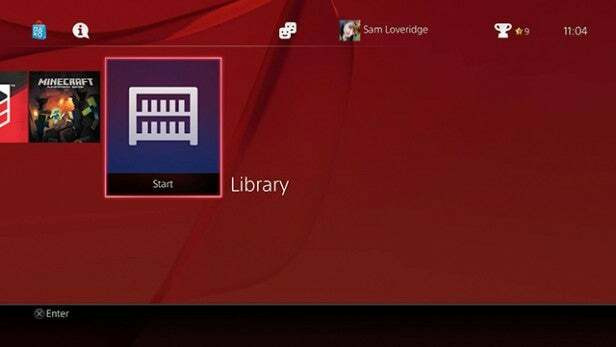
Nestrácajte prehľad o svojom obsahu
Od hlavnej aktualizácie PS4 2.0 je počet dlaždíc obsahu, ktoré uvidíte v zozname Naposledy použité, teraz obmedzený na 15. To znamená, že ak pravidelne prechádzate obsahom, časť vášho obsahu môže nakoniec skĺznuť.
Ak chcete vyhľadať všetok obsah, ktorý ste stiahli do svojho systému PS4 (aj keď ste ho následne odstránili), môžete ho nájsť celý v knižnici. Je to posledná dlaždica na paneli Nedávno použité a obsahuje všetky vaše milé aplikácie, hry a ďalší obsah pre ľahký prístup.
Uvidíte, aké vzácne sú vaše trofeje
Trofeje sú ekvivalentom PlayStation pre Xbox Achievements a na PS4 môžete dokonca vidieť, aké vzácne sú trofeje, ktoré ste si vybrali.
K dispozícii sú štyri úrovne obtiažnosti Trophy - bronzová, strieborná, zlatá a platinová - ale každá trofej má aj úroveň vzácnosti. Vzácnosť trofejí sa zvyšuje od obyčajných po vzácne, veľmi zriedkavé a veľmi zriedkavé.
Ich úroveň závisí od počtu hráčov, ktorí skutočne každého z nich v hre získali.
Ak chcete vidieť, ako ste na tom, choďte do ponuky Trofeje z hornej priečky ponuky PS4, potom stlačte tlačidlo možností a vyberte raritu, aby ste svoje trofeje zoradili podľa toho, ako sú nepolapiteľné.
Súvisiace: Zdieľané hranie PS4: Ako spoločnosť Sony vo veľkom mení multiplayer
Pomocou zariadenia Vita používajte Remote Play
Jednou z najpríjemnejších funkcií systému PS4 a tou, ktorú pri Xbox One nedostanete, je Remote Play. Je to už od čias PS3, ale teraz sa na vašom Vite dá hrať ľubovoľná hra pre PS4 - predtým takmer nič nefungovalo.
Prvým krokom je zabezpečiť, aby bol firmvér Vita aktuálny. Bez aktualizácie po PS4 nebude mať požadovanú aplikáciu Link.
Ďalej musíte prepojiť svoje systémy PS4 a Vita. Ísť do Nastavenia> Nastavenia pripojenia PS Vita a vyberte Povoliť vzdialené prehrávanie. Odporúčame tiež zvoliť možnosť „pripojiť sa priamo“, pretože umožňuje PS4 a Vita pripojenie cez Wi-Fi Direct. Toto sa v skutočnosti nespolieha na internetové pripojenie.
Teraz kliknite na Pridať zariadenie a choďte do aplikácie Link na vašom Vita a zadajte štvormiestny kód, ktorý PS4 zobrazuje. Teraz ste pripravení. Od tohto okamihu, ak chcete prepnúť na svoju Vita, musíte smerovať iba do aplikácie Link na Vite a tá vyhľadá spojenie.
Použite Remote Play so svojím smartfónom Xperia
Rovnako ako s PS Vita, aj teraz môžete získať Remote Play na vybraných zariadeniach Sony Xperia, vrátane Sony Xperia Z3, Sony Xperia Z3 Compact a Sony Xperia Z3 Tablet Compact.
Ak chcete vo svojom telefóne začať používať Remote Play, musíte si najskôr stiahnuť aplikáciu PlayStation z obchodu Google Play a prihlásiť sa do svojho účtu PlayStation. Po dokončení budete tiež musieť byť pripojení k rovnakej sieti Wi-Fi ako PS4, z ktorého chcete streamovať. Aby to fungovalo, musíte byť pripojení k rovnakému účtu PlayStation Network.
Potom budete musieť pripojiť svoj PS4 DualShock 4 k telefónu pomocou Bluetooth, ktoré sa na DualShock 4 aktivuje súčasným podržaním tlačidiel PlayStation a Share.
Spoločnosť Sony dokonca predstavila špeciálny držiak pre slúchadlá Xperia s názvom GCM10 Game Control Mount, ktorý umiestňuje váš telefón nad DualShock 4 a umožňuje tak prenosný herný zážitok.
Súvisiace: Sony Xperia Z3 Remote Play: Ako hrať hry PS4 v telefóne
Použite svoju Vita ako druhý ovládač PS4
Zmierte sa s tým. Kúpa druhého radiča DualShock 4 je nákladný podnik, a to aj z hľadiska predaja. Ale ak už vlastníte PS Vita (alebo si ich chcete kúpiť), môžete použiť handheld ako sekundárny radič s vašim PS4 na niektoré miestne kooperačné akcie.
Prihláste sa do svojho PS4 na svojom PS Vita pomocou Remote Play (uvedené vyššie). Potom stlačte tlačidlo PlayStation na vašom DualShock 4 a prihláste sa ako hosť na PS4. Neprihlasujte sa do svojho účtu, pretože to odpojí pripojenie PS Vita k vzdialenému prehrávaniu.
Ak to urobíte, môžete si užiť niektoré kooperačné akcie bez toho, aby ste si museli kúpiť druhý ovládač.
Zdieľajte svoje hry so svojimi priateľmi pomocou služby Share Play
Jednou z obrovských nových funkcií, ktorá na PS4 dorazila koncom roka 2014, bola služba Share Play. Tento inovatívny nový nástroj vám umožňuje zdieľať svoje hry so svojimi priateľmi, aj keď nemajú rovnaké tituly ako vy.
Stačí stlačiť tlačidlo Zdieľať na vašom DualShock 4 a dostanete sa do ponuky Zdieľať prehrávanie.
Funkcionalita Share Play je rozdelená do troch možností. Prvá sa volá Zdieľaná obrazovka a len umožní vášmu priateľovi sledovať, čo hráte na PS4. Druhá sa volá Pass the Controller, ktorá dáva vášmu priateľovi kontrolu nad vašou hrou na diaľku cez internetové pripojenie.
Po tretie, je tu možnosť Local Co-Op Remotely, ktorú spoločnosť Sony nazýva zážitkom z virtuálneho gauča. Umožní vášmu priateľovi, aby sa k vám pripojil v hre, akoby ste hrali miestny družstvo na pohovke vedľa seba, ale iba váš kamarát je v ich vlastných domovoch potenciálne po celom svete.
Existuje samozrejme niekoľko obmedzení. Váš priateľ môže z vášho systému PS4 prijímať iba HD kanály v maximálnom rozlíšení 720p, väčšinou z dôvodu širokopásmových obmedzení.
Zdieľaná hra je tiež obmedzená iba na hry. To znamená, že ak prepnete na hlavné užívateľské rozhranie PS4 alebo na akékoľvek iné funkcie PS4, váš kamarát dostane iba modrú pridržiavaciu obrazovku. Existuje tiež 60-minútový limit, ale môžete ho znova spustiť, keď vyprší časový limit.
Predbežne načítajte svoje nákupy v sieti PSN
Ak si predobjednáte akékoľvek hry prostredníctvom siete PlayStation Network, automaticky sa stiahnu do vášho systému PS4 a zobrazia sa vo vašej knižnici, aj keď ešte nie sú k dispozícii.
Zobrazí sa odpočítavanie, ktoré vám oznámi, kedy sa hra odblokuje, a môžete začať hrať.
Myšlienka je taká, že hra sa stiahne pred vydaním - vrátane akýchkoľvek aktualizácií -, aby ste sa uistili, že ste pripravení vyraziť hneď, ako bude hra k dispozícii.
Sťahujte hry na diaľku
Väčšina z nás samozrejme nebude kupovať tituly AAA prostredníctvom siete PSN, natož aby si ich predobjednávala, a to kvôli cenám digitálneho sťahovania, ktoré sú vysoké.
Ak ste však predplatiteľom služby PS Plus alebo máte chuť na pekné potešenie zo siete PSN, existuje spôsob, ako to urobiť na diaľku, aby ste mohli vyraziť, keď prídete domov.
Prejdite do obchodu PlayStation Store, zakúpte vybraný obsah a potom prejdite na stránku „Zoznam sťahovania“ pod svojím účtom v pravom hornom rohu stránky.
Odtiaľ si môžete stiahnuť nielen svoj úplne nový nákup, ale aj všetko, čo ste si predtým kúpili, vrátane všetkých vašich titulov pre PS Plus.
Je to skvelý spôsob, ako sa ubezpečiť, že ste pripravení hrať hneď po tom, čo dostanete do ruky DualShock 4, ale tiež si stiahnuť všetky hry PS Plus pred zmenami v mesiaci.
Robíme to vždy, keď sa zmení, pre každý prípad.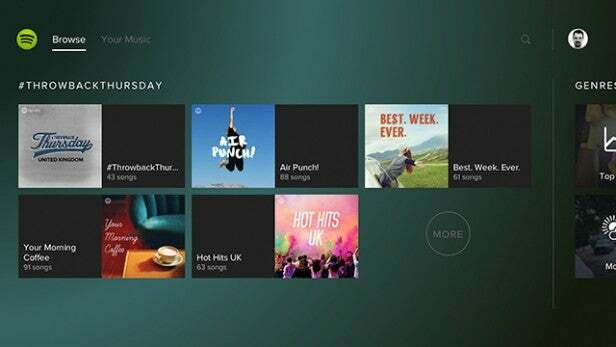
Počúvajte Spotify
Jednou zo zábavných funkcií, ktorú má systém PS4 nad konkurenciou pre Xbox One, je integrácia Spotify.
Ak ste si predplatili službu Spotify Premium, môžete sa jednoducho prihlásiť do svojho účtu v novej aplikácii PlayStation Music pre systém PS4 a nechať si preniesť všetky svoje zoznamy skladieb a uloženú hudbu.
Dvojitým klepnutím na tlačidlo PlayStation na ovládači kdekoľvek získate prístup k panelu multitaskingu, ktorý bude obsahovať aj mini prehrávač pre vašu hudbu, ktorý vám umožní ovládať hlasitosť, pozastaviť alebo preskočiť skladby a dokonca si len pozrieť, ktorá skladba je momentálne hranie.
V ponuke Nastavenia v časti Zvuk je dokonca možnosť ovládať kombináciu vášho streamu Spotify a obsahu v hre.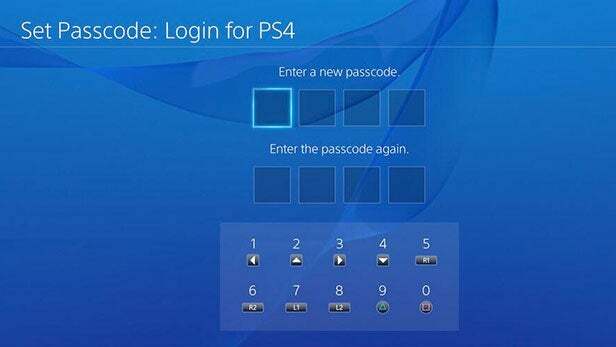
Udržujte svoj systém PS4 v súkromí
Ak máte otravné spolubývajúce alebo deti, ktorým nechcete sprístupňovať profil PS4, keď ste vonku, existuje spôsob, ako ho uzamknúť.
Po nastavení profilu používateľa systému PS4 a prihlásení do systému PS4 prejdite na
Nastavenia> Nastavenia prihlásenia> Správa prístupových kódov.
Keď to urobíte, zobrazí sa vám obrazovka na vytvorenie prístupového kódu. Na vytvorenie štvormiestneho prístupového kódu budete musieť použiť príslušné tlačidlá a pokyny pre D-Pad.
Ak tak urobíte, budete musieť zadávať prístupový kód pri každom zapnutí systému PS4 a pokúsiť sa prihlásiť do súvisiaceho profilu.
Neovplyvní to vaše heslo k sieti PSN ani nič podobné, iba to obmedzí prístup k vášmu účtu.
Ak chcete odstrániť prístupový kód, prejdite do rovnakej sekcie ponuky Nastavenia systému PS4 a potom vyberte možnosť Odstrániť. Budete musieť overiť aktuálny prístupový kód a potom ho budete môcť odstrániť.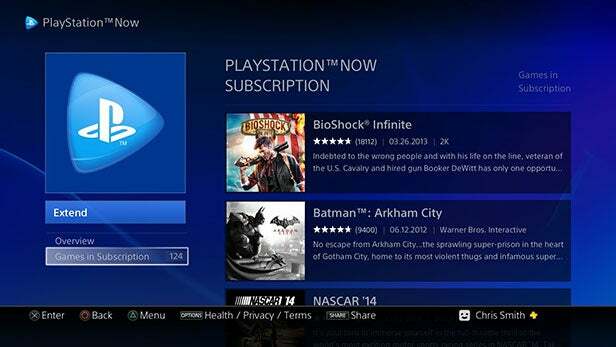
Hrajte hry PS3 so službou PlayStation Now
Možno si budete chcieť prečítať nášho rozsiahleho sprievodcu spätnou kompatibilitou systému PS4 pre tento tip, ale ak si chcete na svojom systéme PS4 zahrať hry PS3, môžete to urobiť iba prostredníctvom služby PlayStation Now.
Táto cloudová streamovacia služba vám umožňuje hrať hry PS3 na vašom PS4 cez internet na základe prenájmu alebo mesačného predplatného. Každá výpožička hry stojí od 2,99 do 7,99 GBP, v závislosti od hry a doby trvania vášho výpožičného obdobia. Mesačné členstvo stojí 12,99 GBP, navyše k akémukoľvek inému predplatnému PS Plus, ktoré máte.
A hry PS2 cez PSN
Pokiaľ ide o hry PS2, spoločnosť Sony teraz ponúka malý výber titulov na zakúpenie prostredníctvom siete PlayStation Network.
V súčasnosti ich je len obmedzený počet, ale v nasledujúcich mesiacoch sa rozšíri.
Všetko, čo musíte urobiť, je čakať na svoje obľúbené, potom ich kúpiť cez PSN a stiahnuť si ich na hranie na vašom PS4.
Prehrávajte súbory MP4, MP3 a AVI
Aj keď to pri spustení nebola funkcia, Sony PS4 teraz dokáže prehrávať rôzne mediálne súbory prostredníctvom USB kľúča.
Všetko, čo musíte urobiť, je načítať súbory, ktoré chcete sledovať alebo počúvať, a potom ich zapojiť do jedného z dvoch USB portov na PS4. Stiahnite si aplikáciu Media Player a ste vypnutý.
Stále však nemôžete uložiť žiadne médium na svoj systém PS4, takže jednotku budete musieť mať vždy pripojenú.
Avšak PS4 vám teraz umožní hrať, počúvať a prezerať MP3, AVI, MP4, ACC. Súbory JPEG, BMP a PNG.
PS4 má teraz samozrejme tiež podporu Plex, čím sa z neho stalo celkom streamovacie zariadenie.
Prispôsobte mapovanie tlačidiel
Aj keď nemá úroveň možností prispôsobenia ako Xbox One a je to nový ovládač Elite, PS4 má k dispozícii úroveň premapovania tlačidiel.
Zastrčený v sekcii Prístupnosť v ponuke Nastavenia. Najskôr budete musieť povoliť priradenie vlastných tlačidiel, ale potom budete môcť manuálne preprogramovať každé tlačidlo na podložke.
Výber vstupu poskytne zoznam alternatívnych tlačidiel, takže premapovanie celého ovládača môže chvíľu trvať. Je to však všetko celkom intuitívne.
Jediným problémom bude, že k vylepšeniam dôjde skôr na hardvérovej úrovni ako na softvérovom základe. To znamená, že keď vám hra povie, aby ste stlačili štvorec, ale vy ste to skutočne namapovali na úroveň L1, nerozpozná to.
Obmedzte svoje upozornenia
Nie je nič nepríjemnejšie, ako sa usadiť pri sledovaní filmu alebo intenzívnom hraní hier na systéme PS4 a neustálom prúde upozornení, ktoré vás bombardujú.
PS4 je automaticky nastavený tak, aby vám poslal správu vždy, keď jeden z vás priateľov vstúpi na večierok, čo je dosť zvláštne vedieť.
Prejdite však do časti Nastavenia> Upozornenia a môžete zrušiť začiarknutie niektorého z políčok pri upozorneniach, ktoré vás najviac obťažujú - vrátane upozornení daného partnera.
Kúpiť: 500 GB PS4 tenký s Uncharted 4 na Amazon.com od 299 dolárov
Pripravte sa na PlayStation VR
Nie je to samozrejme žiadny tip ani trik, ale kúpou systému PS4 sa pripravujete na PlayStation VR.
Predtým známa ako Project Morpheus, náhlavná súprava Sony VR prichádza niekedy v 1. štvrťroku 2016. Je vybavený displejom OLED s rozlíšením HD 1920x1080 a obnovovacou frekvenciou 120 Hz.
Neexistuje slovo, čo to bude stáť, ale určite by ste mali byť nadšení.
Máte ďalšie tipy pre systém PS4, ktoré nám chýbali? Dajte nám vedieť v komentároch.
